Sisukord
The Windows.old kaust luuakse Windowsi uuendamisel eelmisest versioonist teisele (nt kui Sa uuendad oma süsteemi Windows 7-lt Windows 8.1-le või Windows 7/8.1-st 10-le) või kui Sa uuendad Windows 10 uuema versiooniga (nt "Creators Update V1703" või "Fall Creators Update v1709").

Kaust "C:\Windows.old", sisaldab kõiki Windowsi süsteemifaile ja mõnel juhul võib see sisaldada ka kõiki Sinu isiklikke faile ja seadistusi eelmisest Windowsi paigaldusest. Windows.old kausta olemasolu põhjus on see, et anda Sulle võimalus minna tagasi Windowsi eelmisele installeeritud versioonile (või buildile), kui Sul on probleeme uuema versiooniga.
Kas Windows.old kausta kustutamine on ohutu?
Nagu ma eespool ütlesin, võib Windows.old kaust peale Windowsi süsteemifailide sisaldada ka Sinu isiklikke faile ja seadistusi ning seetõttu on parem Windows.old kaust mõnda aega alles hoida, kuni Sa veendud, et Sinu süsteem töötab pärast uuendamist probleemideta ja Windows.old kaust ei sisalda Sinu jaoks kasulikke faile.
See õpetus sisaldab juhiseid, kuidas hõlpsasti eemaldada Windows.old kaust oma kettalt pärast uuendamist.
Kuidas kustutada Windows.old kausta Windows 7/8.1/10 seadmetes
Olulised märkused enne Windows.old kausta kustutamist:
1. Jäta Windows.old kaust oma süsteemi üheks või kaheks nädalaks, kuni veendud, et Windowsi uusim versioon töötab korralikult. Kui mitte, siis taastad Windows 10 eelmise versiooni.
2. Uurige kausta "Windows.old" sisu ja vaadake, kas see sisaldab teie jaoks olulisi faile kataloogis "C:\Windows.old\Users\" ja selle alamkaustades.
Windows.old kausta kustutamine Windows 7, 8/8.1 & 10 OS-is:
1. Windows Exploreris tee paremklõps "Local Disk disk disk (C:)" ja vali Omadused .
2. Klõpsake nuppu Ketta puhastamine nupp.
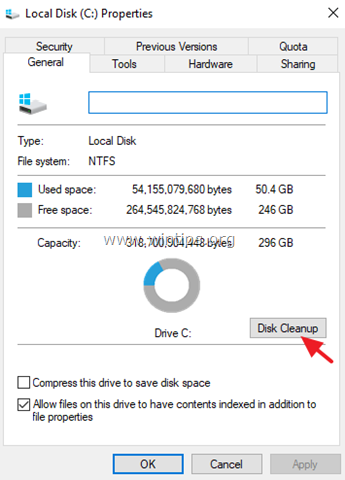
3. Aknas "Disk Cleanup" klõpsake Süsteemi failide puhastamine .
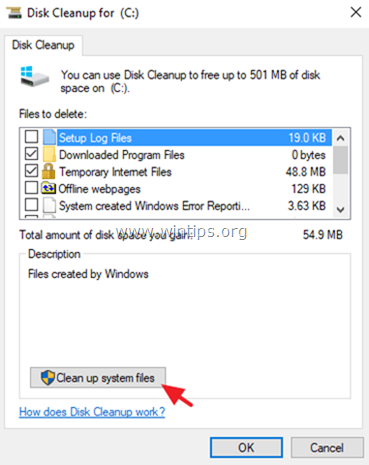
4. Kontrollige Varasemad Windowsi paigaldused märkeruutu ja klõpsake OK .
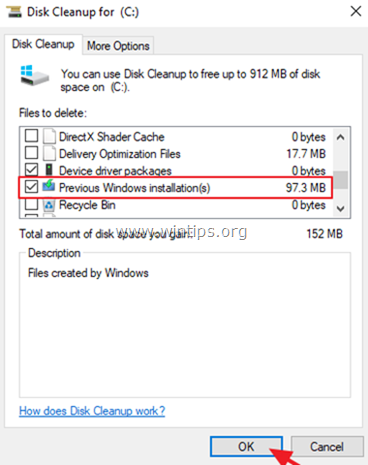
See on kõik! Andke mulle teada, kas see juhend on teid aidanud, jättes oma kogemuse kohta kommentaari. Palun meeldige ja jagage seda juhendit, et aidata teisi.

Andy Davis
Süsteemiadministraatori ajaveeb Windowsi kohta





